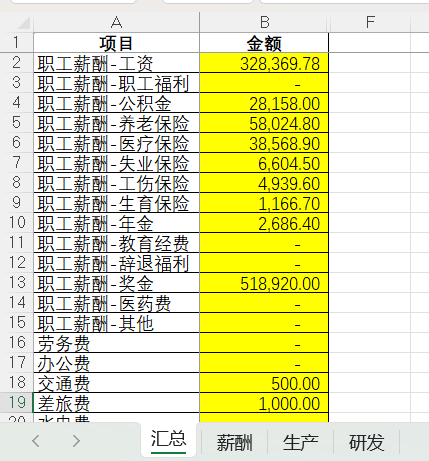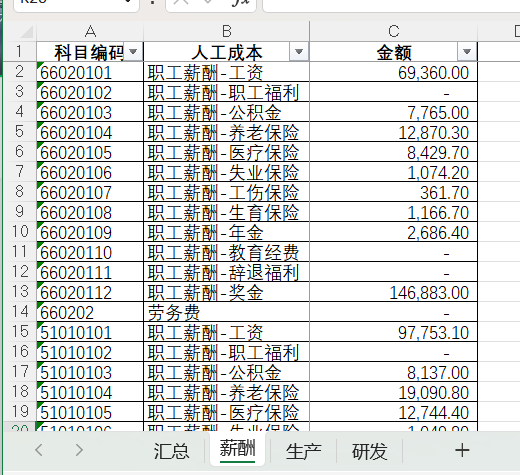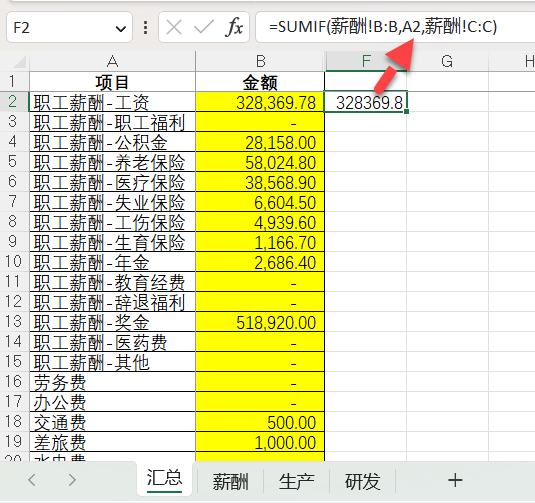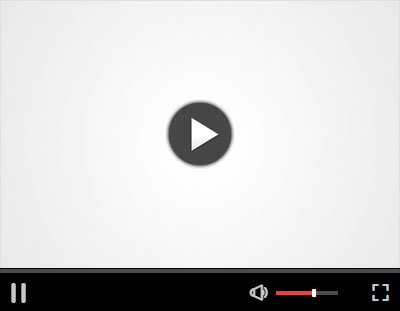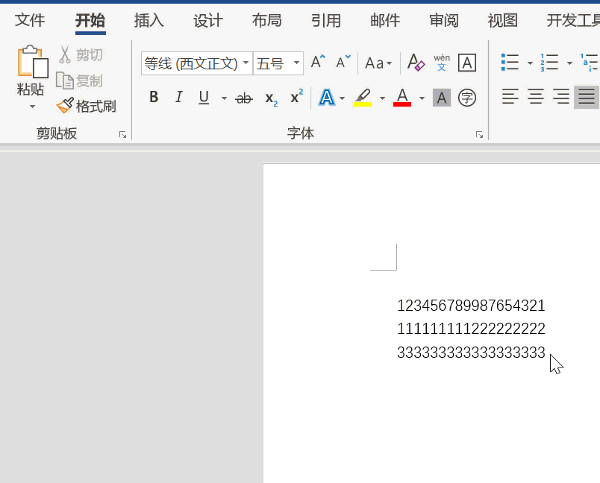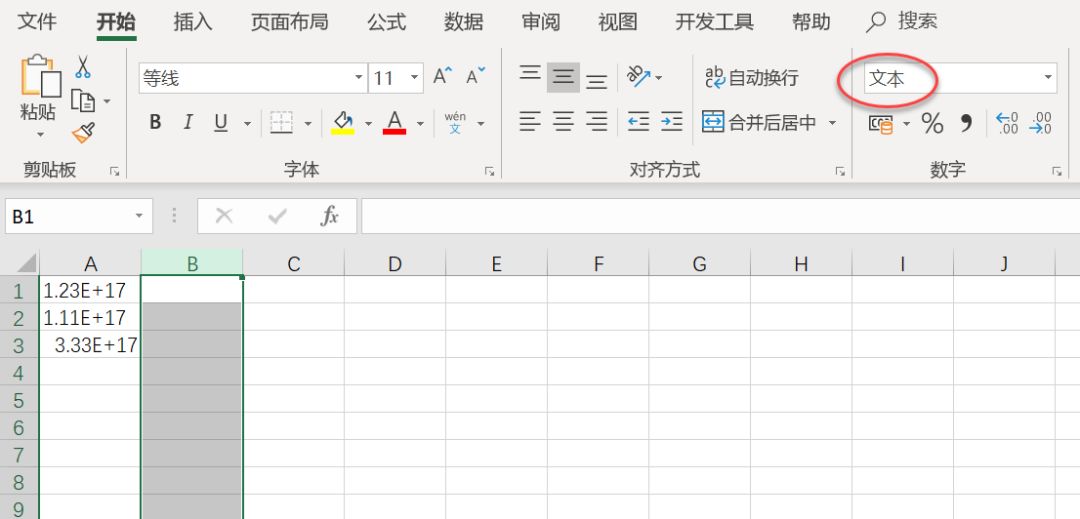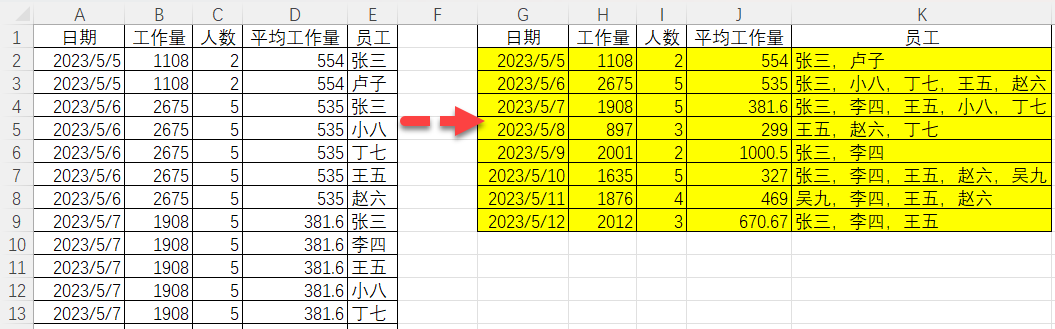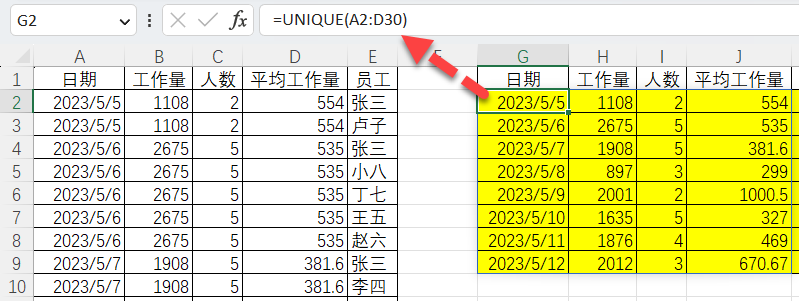ps教程中拷贝与粘贴图层样式的操作方法及应用?
站长网2023-07-27 15:10:230阅

今天给大家分享一篇关于PS教程的文章,教大家如何操作图案叠加样式和拷贝粘贴图层样式,快来看看吧!
🎨图案叠加样式的操作方法及应用🎨
首先,我们需要在PS中打开一张图片。 在“图层”面板中,选择要添加图案叠加样式的图层,单击右键选择“图层样式”-“图案叠加” 。
🔍图案叠加的样式类型有很多,如添加描边、内阴影、颜色叠加等,可以根据自己的需求选择相应的样式。
🌟举个例子:我们选择“颜色叠加”样式,设置好颜色、不透明度、混合模式等参数。
🎉恭喜,你已经成功完成了图案叠加样式的操作。不仅可以将图层变得更加美观,还可以突出图层的重点。
📌拷贝与粘贴图层样式的操作方法及应用📌
在PS中,如果你有一个图层样式非常完美,你还可以将它拷贝到其他图层上。这里我们就来讲一下如何拷贝与粘贴图层样式。
👉首先,选中一个已经添加样式的图层,单击右键,选择“复制图层样式”。
👉然后,选择需要应用样式的图层,同样单击右键选择“粘贴图层样式”。
🎉这样,你就成功地将一个图层的样式复制到其他图层上了,省去了重复操作的时间,提高了工作效率。同时,如果你需要多个图层应用同一种样式,这个方法也是非常实用的。
✨总结:以上就是关于图案叠加样式和拷贝粘贴图层样式的操作方法及应用,希望对大家有所帮助。在平时的设计中,多使用这些技巧,可以让你的作品更加出色哦!
0000
评论列表
共(0)条相关推荐
- 0000
- 0000
- 0000
- 0000
- 0000